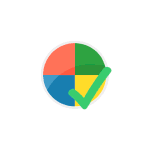
Если вы из тех пользователей, которые интересуются возможностями тонкой настройки Windows 10, очистки системных необязательных элементов и аналогичными вопросами, вы наверняка знаете такие утилиты как Winaero Tweaker, Dism++ и аналогичные. Но, с большой вероятностью не слышали о Debotnet — мощном наборе инструментов для тех же целей с дополнительными возможностями.
В этом обзоре о встроенных функциях Debotnet, а также дополнительная информация, которая может оказаться полезной. Отмечу, что русский язык в программе отсутствует, а также её нельзя смело рекомендовать начинающим пользователям, так как некоторые действия потенциально могут привести к нежелательным последствиям (и тут желательно иметь точки восстановления или, лучше, образ восстановления Windows 10).
Настройка Windows 10 в Debotnet
После запуска Debotnet, который желательно выполнять от имени администратора (правый клик по ярлыку — Запуск от имени администратора) вы увидите окно, в левой части которой находятся группы настроек и действий, по центру — список скриптов для данной группы, справа — описание для выбранного в настоящий момент действия.
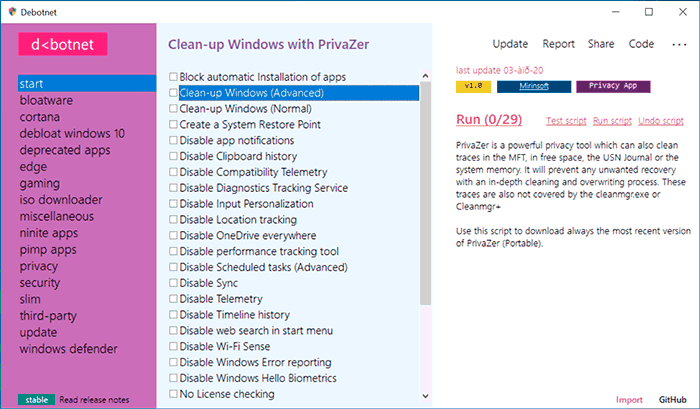
Группы включают в себя (напоминаю: действия в программе не всегда безопасны для работы системы, выполняйте их при условии, что знаете, что именно делаете и готовы к разным результатам):
- Start — набор рекомендуемых или часто используемых безопасных действий по настройке Windows 10, связанных с отключением телеметрии, истории действий, отключением OneDrive.
- Bloatware — удаление встроенных приложений Windows Первый пункт удаляет сразу все приложения.
- Cortana — отключение Cortana и поиска Bing.
- Debloat Windows 10 — содержит набор из 5 действий. При выборе их всех будет произведена блокировка доменов, отвечающих за телеметрию, отключение необязательных служб, удаление встроенных приложений магазина Windows 10, удаление OneDrive и последующая перезагрузка компьютера для завершения процесса.
- Deprecated Apps — включение устаревших приложений: калькулятора, Paint (в качестве редактора по умолчанию), заметок.
- Edge — отключение функций Microsoft Edge.
- Gaming — отключение функций, связанных с играми: игровой панели, а также специфичных для конкретных компьютеров игровых служб Logitech, Razer и телеметрии NVIDIA.
- ISO Downloader — несколько способов загрузки образа Windows Тут может быть полезным: Способы скачать оригинальный Windows 10 Pro x64 и 32-бит или Домашняя.
- Ninite apps — загрузка чистых установщиков бесплатных программ с помощью Ninite.
- Pimp apps — содержит лишь один пункт: загрузка файла winapp2.ini для CCleaner, расширяющих возможности очистки программы. В этом контексте может оказаться интересным: Как использовать CCleaner с пользой.
- Privacy — отключение функций Windows 10, которые могут повлиять на конфиденциальность данных.
- Security — две опции, связанных с безопасностью.
- Slim — опции, позволяющие уменьшить место, занимаемое на системном диске: отключение зарезервированного хранилища, отключение восстановления системы и удаление программ (здесь может пригодиться: Лучшие деинсталляторы для удаления программ без остатков).
- Third-party — опции для отключения служб и функций популярных сторонних программ.
- Update — настройка обновлений Windows 10, например, отключение автоматического обновления драйверов, установка программы для управления обновлениями Windows 10.
- Windows Defender — включение и отключение функций Защитника Windows При необходимости вы можете отключить Защитник Windows 10 вручную.
Обратите внимание, что возможен откат действия (нажать Undo Script, выбрав уже использованный скрипт). Также при выборе того или иного действия в правой части появляется его описание, а также краткая информация (отмечена стрелкой), которая может помочь принять решение о том, стоит ли использовать эту опцию, например: Recommended (рекомендуется), Bloatware (удаление ненужных программ), Custom (на усмотрение пользователя), Not Recommended (не рекомендуется).
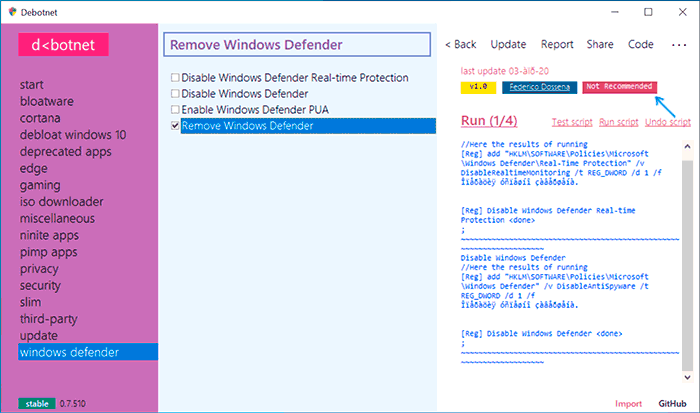
Ну а самое интересное в программе — то, что все присутствующие в ней действия представляют собой текстовые скрипты с простым синтаксисом, которые вы можете найти в папке Scripts с программой и, при умении, отредактировать или создать свои собственные наборы скриптов.